什麼是惡意軟體 HackTool:Win32/Keygen?如何去除?

您是否掃描過您的設備並發現它感染了 HackTool:Win32/Keygen?在您使用破解或金鑰產生器啟動進階軟體後,Windows Defender 可能會自動警告您有關此惡意軟體的存在。

上網時,電腦突然斷線,但網路連線圖示仍正常顯示。您嘗試以多種方式進行編輯,但仍然沒有任何積極跡象,並且您收到一條錯誤訊息“此電腦上缺少一個或多個網路協定”。不要急於打電話給維修公司,請參考下面我們為讀者介紹的解決方案。
方法一:停用Windows目前安裝的安全性軟體
您的電腦正在使用第3方防火牆軟體或Internet Security Suite軟體,請嘗試將其停用,看看是否可以改善您的情況。
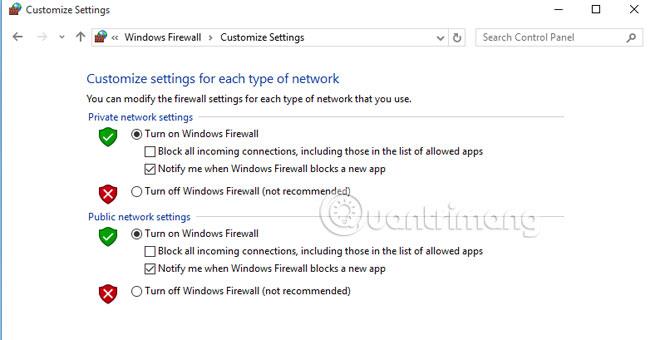
如果您可以再次正常存取互聯網,您應該考慮相應地更改您的連接設定或使用更合適的替代安全軟體。
方法2:更新網路適配器驅動程式
您多久前更新過網路卡驅動程式?問題可能在於網路驅動器版本已損壞、過時或與網路卡不相容。我們應該嘗試下載最新且適當版本的卡片驅動程式以繼續安裝。完成後,檢查結果。
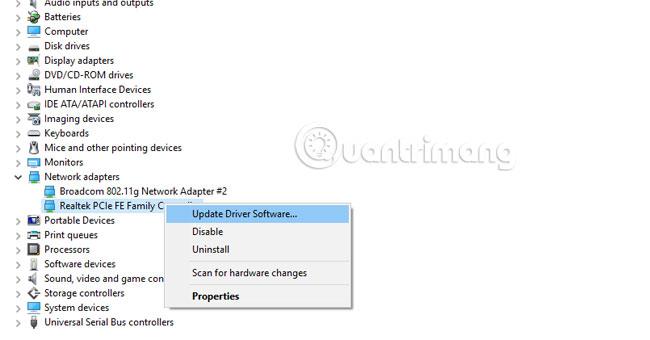
方法3:卸載並重新安裝網路適配器驅動程式
第三個選項將解決無法升級到最新版本網路驅動程式的情況。
步驟1:
按Win+R組合鍵,輸入指令devmgmt.msc,按Enter。
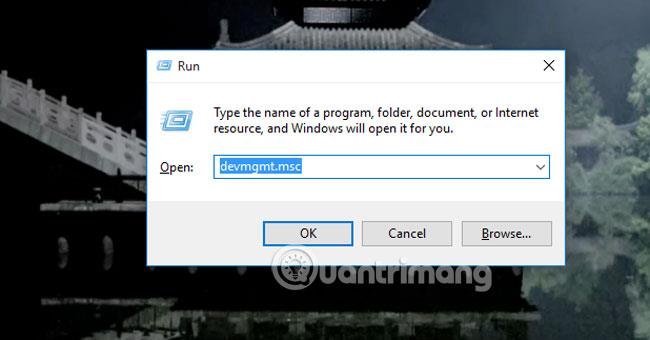
第2步:
出現裝置管理員,雙擊網路介面卡以出現擴充。
步驟3:
右鍵點選出現的每個驅動器,然後選擇“卸載”。
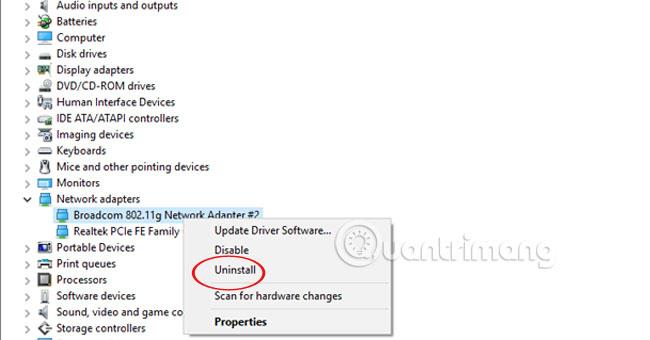
步驟4:
完成卸載所有磁碟機後,選擇操作並掃描硬體變更以重新安裝與電腦硬體裝置相符的磁碟機。
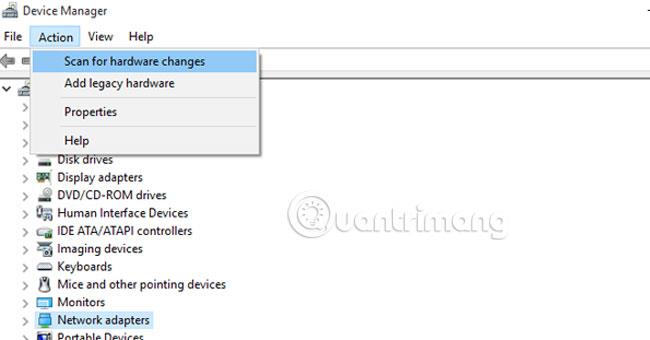
請記住重新啟動電腦以檢查錯誤是否已修復。
方法 4:重置 Winsock 目錄
步驟1:
以管理員權限啟動命令提示字元。輸入指令netsh Winsock Reset並按Enter鍵。
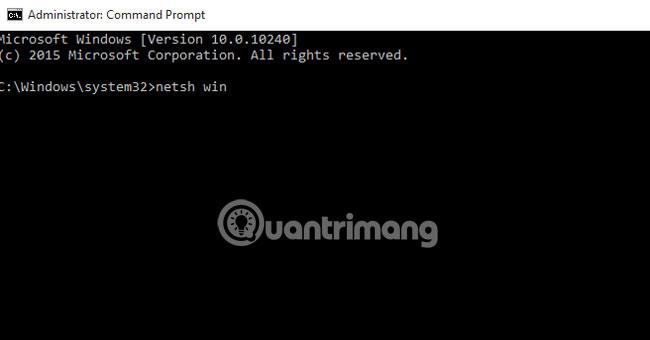
第2步:
重新啟動計算機以檢查結果。
方法 5:變更 Internet 協定版本 4 (TCP/IPv4) 的值
步驟1:
進入網路和共用中心並點擊已連接的網路。
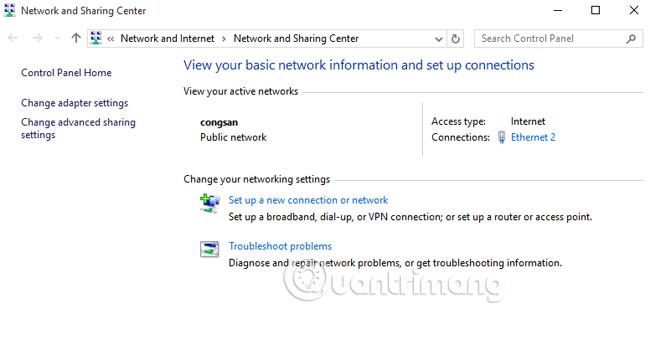
第2步:
將出現「狀態」對話框,選擇「屬性」並按一下「Internet 協定版本 4 (TCP/IPv4)」。
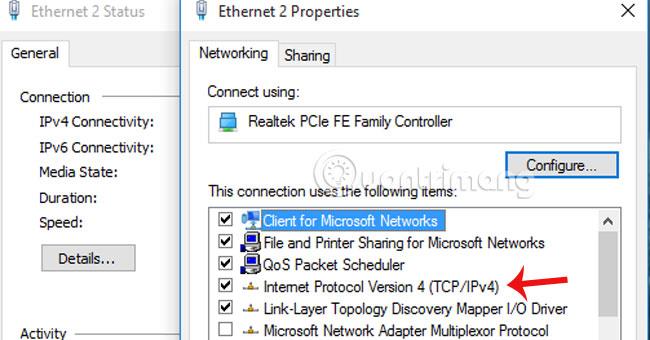
步驟3:
選取自動取得 IP 位址並輸入安全DNS 。
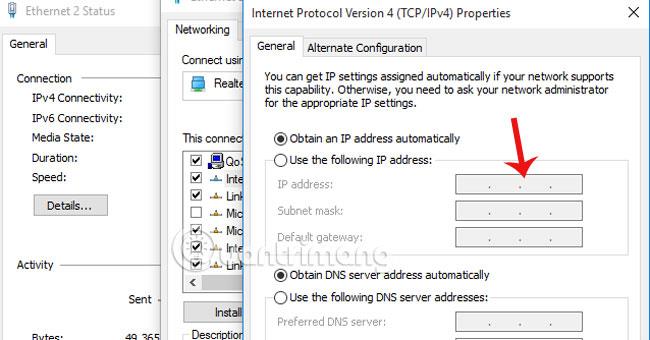
方法六:使用IPCONFIG指令重新設定網絡
步驟1:
在管理員權限中存取命令提示字元。
第2步:
輸入命令並使用 Enter 鍵結束每個命令。
netcfg -d
ipconfig /release
ipconfig /renew
ipconfig /flushdns
ipconfig /registerdns
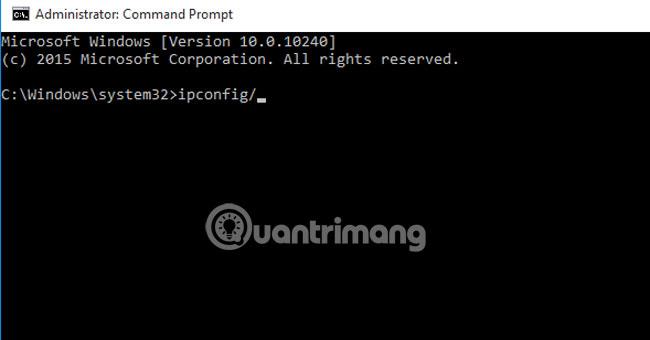
方法 7:使用命令提示字元命令恢復 IP 配置
步驟1:
在搜尋框中輸入Regedit並使用管理員權限存取它。

第2步:
出現登錄編輯器面板後,請存取以下路徑:HKEY_LOCAL_MACHINE\SYSTEM\ControlSet001\Control\Nsi\{eb004a00-9b1a-11d4-9123-0050047759bc}\26
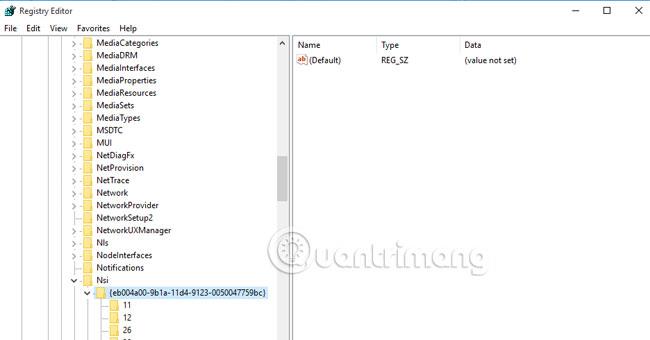
步驟3:
點選26並選擇權限。
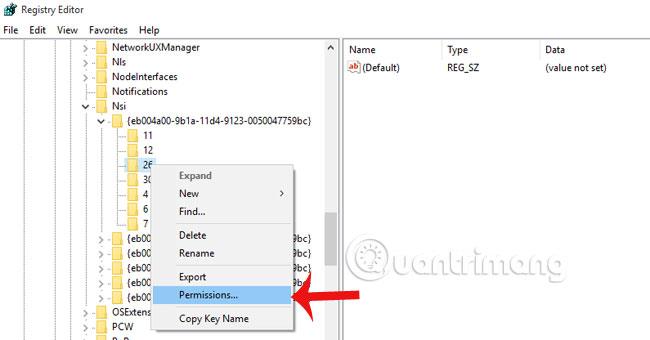
步驟4:
在「每個人」中,選取「允許」部分中的「完全控制」方塊。按一下“確定”儲存。
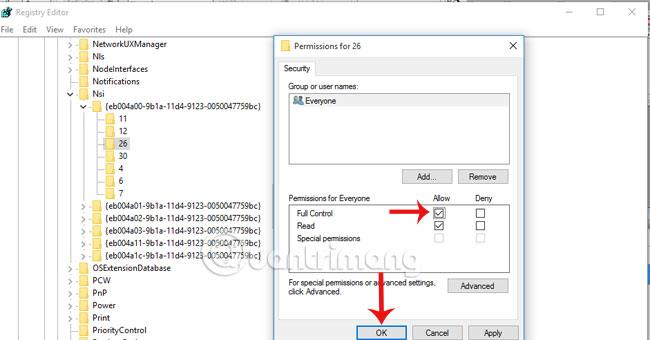
第5步:
以管理員權限開啟命令提示字元。輸入指令netsh int ip reset,按下回車鍵。重新啟動計算機並檢查結果。
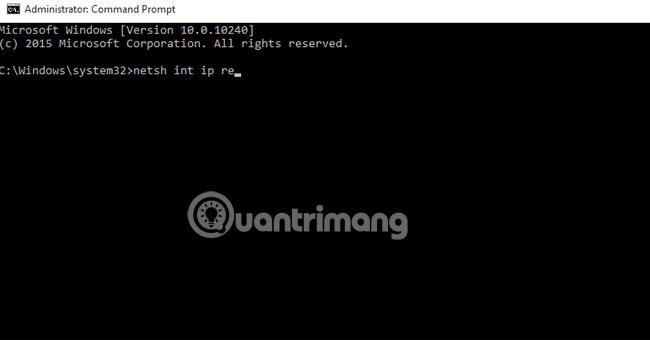
請參閱以下文章以了解更多資訊:
希望這篇文章對您有幫助!
您是否掃描過您的設備並發現它感染了 HackTool:Win32/Keygen?在您使用破解或金鑰產生器啟動進階軟體後,Windows Defender 可能會自動警告您有關此惡意軟體的存在。
探索如何在Windows 10上建立和管理還原點,這是一項有效的系統保護功能,可以讓您快速還原系統至先前狀態。
您可以使用以下 15 種方法輕鬆在 Windows 10 中開啟<strong>裝置管理員</strong>,包括使用命令、捷徑和搜尋。
很多人不知道如何快速顯示桌面,只好將各個視窗一一最小化。這種方法對於用戶來說非常耗時且令人沮喪。因此,本文將向您介紹Windows中快速顯示桌面的十種超快速方法。
Windows Repair 是一款有效的 Windows 錯誤修復工具,幫助使用者修復與 Internet Explorer、Windows Update 和其他重要程式相關的錯誤。
您可以使用檔案總管選項來變更檔案和資料夾的工作方式並控制顯示。掌握如何在 Windows 10 中開啟資料夾選項的多種方法。
刪除不使用的使用者帳戶可以顯著釋放記憶體空間,並讓您的電腦運行得更流暢。了解如何刪除 Windows 10 使用者帳戶的最佳方法。
使用 bootsect 命令能夠輕鬆修復磁碟區引導程式碼錯誤,確保系統正常啟動,避免 hal.dll 錯誤及其他啟動問題。
存檔應用程式是一項功能,可以自動卸載您很少使用的應用程序,同時保留其關聯的檔案和設定。了解如何有效利用 Windows 11 中的存檔應用程式功能。
要啟用虛擬化,您必須先進入 BIOS 並從 BIOS 設定中啟用虛擬化,這將顯著提升在 BlueStacks 5 上的效能和遊戲體驗。








